Ebben a cikkben bemutatom, hogyan kell az NVIDIA grafikus illesztőprogramokat telepíteni az Ubuntura az NVIDIA PPA-ból. Ubuntu 19-et fogok használni.04 a bemutató ebben a cikkben. De működnie kell az Ubuntu bármely támogatott verzióján. Tehát kezdjük.
Az NVIDIA grafikus kártya elérhetőségének ellenőrzése:
Először ellenőrizze, hogy az Ubuntu helyesen észlelte-e a telepített grafikus kártyát.
Ehhez menjen a Rendszerbeállítások > Részletek > Ról ről, látnia kell NVXXX vagy valami a Grafika részben, az alábbi képernyőképen látható módon. Ez azt jelenti, hogy még nincsenek telepítve NVIDIA grafikus illesztőprogramok. Helyette a nyílt forráskódú új illesztőprogramokat használják.
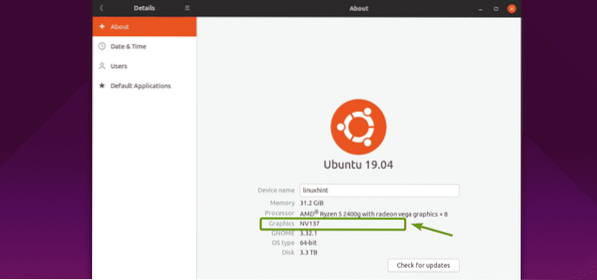
A következő paranccsal ellenőrizheti, hogy van-e telepítve NVIDIA PCIE grafikus kártya a számítógépére:
$ lspci | grep NVIDIAAmint láthatja, a Ryzen 5 2400G-re telepített NVIDIA 1050Ti grafikus kártya jelenik meg. Tehát telepíthetem az NVIDIA grafikus illesztőprogramot az Ubuntu operációs rendszeremre.

NVIDIA PPA hozzáadása:
Az NVIDIA PPA hivatalos weboldala a https: // launchpad.net / ~ graphics-drivers / + archive / ubuntu / ppa
Ezen az oldalon megtalálhatja a legfrissebb illesztőprogramokat, amint az az alábbi képernyőképen is látható.
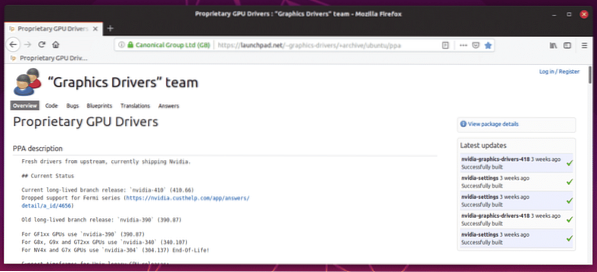
Az NVIDIA PPA hozzáadásához futtassa a következő parancsot:
$ sudo add-apt-repository ppa: graphics-drivers / ppa
Most nyomja meg
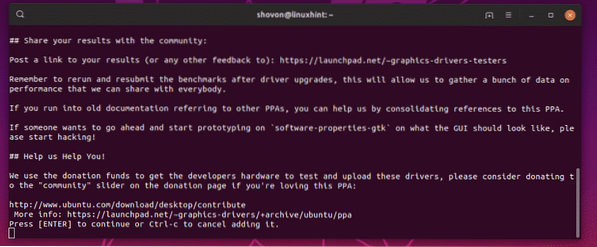
Hozzá kell adni az NVIDIA PPA-t, és frissíteni kell az APT csomagtárház gyorsítótárát.
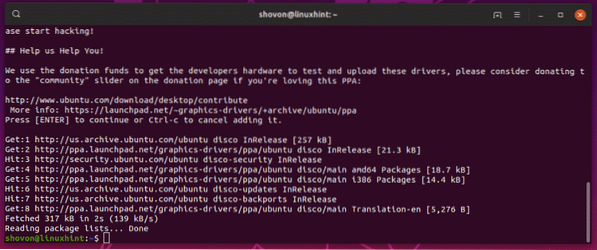
Amint láthatja, csak az NVIDIA PPA hozzáadása előtt nvidia-driver-418 és nvidia-driver-390 Az NVIDIA illesztőprogramok telepíthetők voltak. Ezek saját NVIDIA grafikus illesztőprogramok.

Miután hozzáadtam az NVIDIA PPA-t, nvidia-driver-396 és nvidia-driver-415 fel vannak sorolva a nyílt forráskódú NVIDIA illesztőprogramok is. Most könnyen telepítheti az NVIDIA illesztőprogramokat a telepített grafikus kártyához az Ubuntuban.
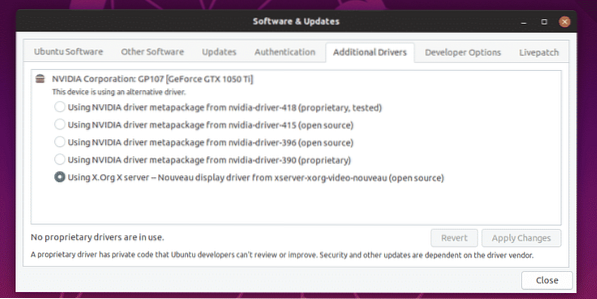
Az NVIDIA illesztőprogramok telepítése a Szoftver és frissítések alkalmazással:
Az NVIDIA grafikus illesztőprogramokat a Szoftver frissítések alkalmazás grafikusan az Ubuntu operációs rendszeren.
Először nyissa meg a Szoftver frissítések alkalmazás a Alkalmazás menü az Ubuntu.

Aztán a További illesztőprogramok lapon válassza ki a telepíteni kívánt NVIDIA grafikus illesztőprogramot, és kattintson rá Módosítások elfogadása az alábbi képernyőképen jelölt módon.
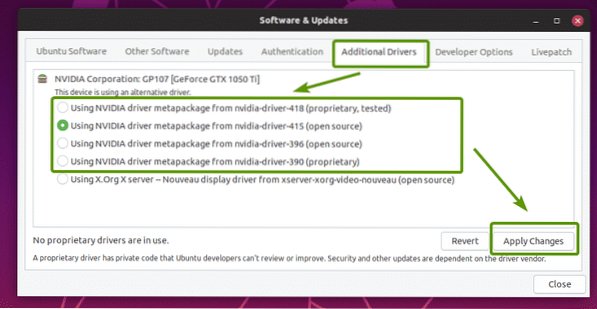
Írja be a bejelentkezési felhasználó jelszavát, majd kattintson a gombra Hitelesítés.
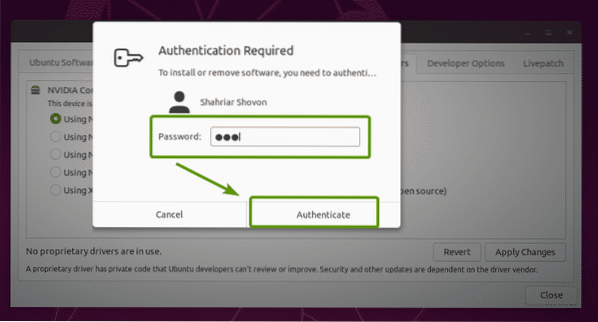
Mint látható, az NVIDIA grafikus illesztőprogram telepítése folyamatban van.
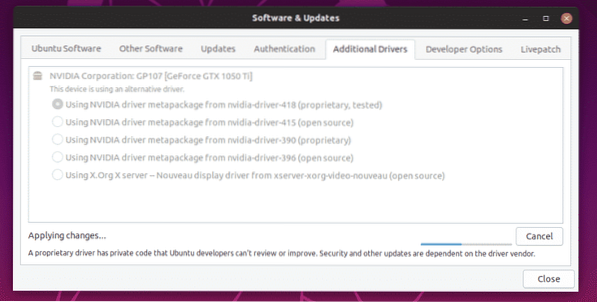
Az illesztőprogram telepítése után a következő üzenetet kell látnia. Indítsa újra a számítógépet.
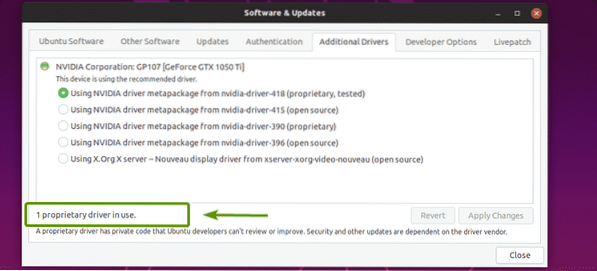
Amint láthatja, most GeForce GTX 1050 Ti a rendszer Grafika szakaszában található Beállítások > Részletek > Ról ről.
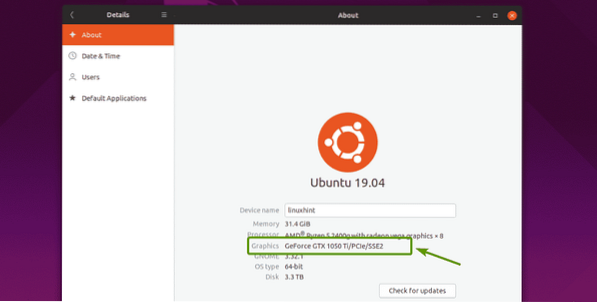
Meg kell találnia a NVIDIA X Server beállítások alkalmazás az Ubuntu alkalmazás menüjében.
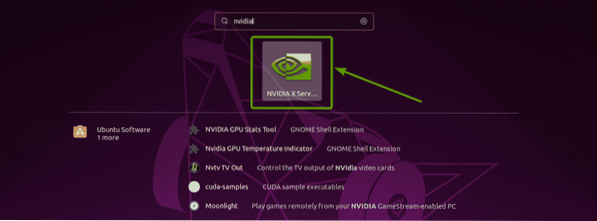
Mint látható, az NVIDIA X Server Settings szerint az alkalmazott grafikus illesztőprogram 418.56.
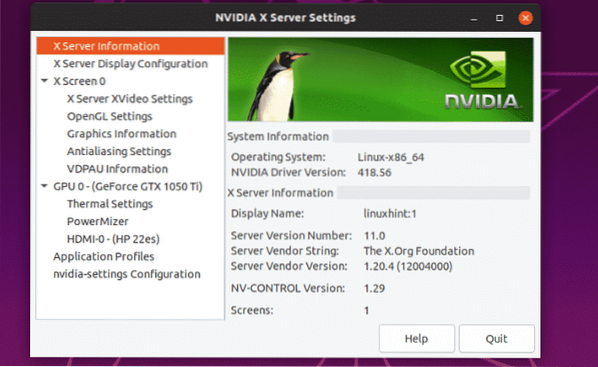
Ez felsorolja az NVIDIA 1050 Ti grafikus kártyám összes tulajdonságát is.
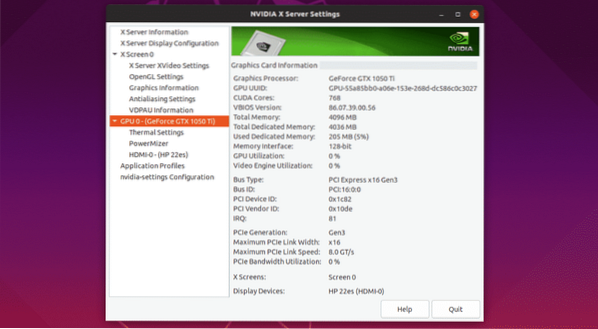
Tehát az NVIDIA illesztőprogramok megfelelően vannak telepítve és működnek.
Az NVIDIA grafikus illesztőprogramok telepítése a parancssorból:
A csomagkezelő APT segítségével telepítheti az NVIDIA grafikus illesztőprogramokat is a parancssorból.
Először írja be a következő parancsot, és nyomja meg a gombot
Az összes NVIDIA illesztőprogram-csomagot füles versenyként kell látnia. Bármely NVIDIA illesztőprogram-csomagot innen telepíthet.

Tegyük fel, hogy telepíteni szeretné az NVIDIA 418 grafikus illesztőprogramot (nvidia-driver-418). Ehhez futtassa a következő parancsot:
$ sudo apt telepítse az nvidia-driver-418 fájlt
Most nyomja meg y majd nyomja meg
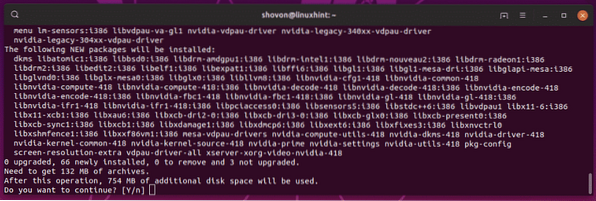
Az NVIDIA illesztőprogram-csomagok letöltése és telepítése folyamatban van.
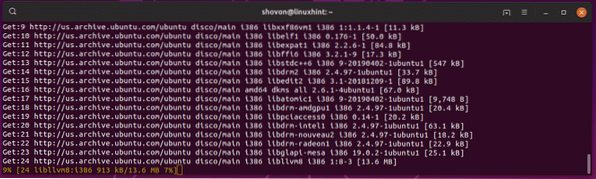
Az NVIDIA illesztőprogram-csomagok telepítve vannak.
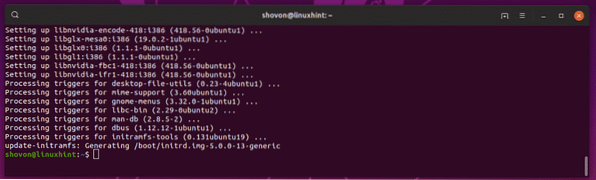
Indítsa újra a számítógépet a következő paranccsal:
$ sudo rebootMiután a számítógép elindult, az NVIDIA grafikus illesztőprogramokat kell használni a Nouveau illesztőprogramok helyett.
Az NVIDIA illesztőprogramok telepítése fej nélküli szerverekre:
Az NVIDIA fejetlen illesztőprogramokkal is rendelkezik. Ha egy fej nélküli kiszolgálóra szeretné telepíteni az NVIDIA illesztőprogramokat, akkor ezek az Ön NVIDIA csomagjai.
Mint látható, az NVIDIA illesztőprogramok sok fej nélküli verzióval rendelkeznek. Bármelyiket telepítheti az APT csomagkezelő használatával.
$ sudo apt install nvidia-headless-
Az NVIDIA illesztőprogramok telepítése a következővel: ubuntu-meghajtók:
Te tudod használni ubuntu-meghajtók hogy könnyen telepíthesse az NVIDIA illesztőprogramokat az Ubuntu operációs rendszerre.
Annak ellenőrzéséhez, hogy van-e telepítve NVIDIA grafikus kártya a számítógépén, futtassa a következő parancsot:
$ ubuntu-drivers eszközökAmint láthatja, felismerte az NVIDIA 1050ti grafikus kártyámat, és az összes elérhető illesztőprogram fel van sorolva.
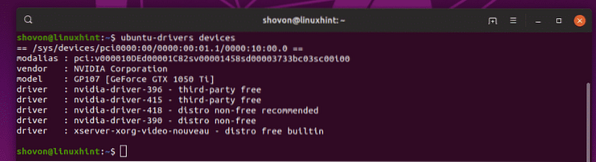
Most egy megfelelő NVIDIA grafikus illesztőprogram telepítéséhez a grafikus kártyához futtassa a következő parancsot:
$ sudo ubuntu-drivers automatikus telepítés
Az NVIDIA grafikus illesztőprogramokat telepíteni kell. Ha ez megtörtént, indítsa újra a számítógépet, és élvezze.
Tehát így használja az NVIDIA PPA-t az Ubuntun, és az NVIDIA grafikus illesztőprogramokat telepíti az Ubuntu-ra. Köszönjük, hogy elolvasta ezt a cikket.
 Phenquestions
Phenquestions


